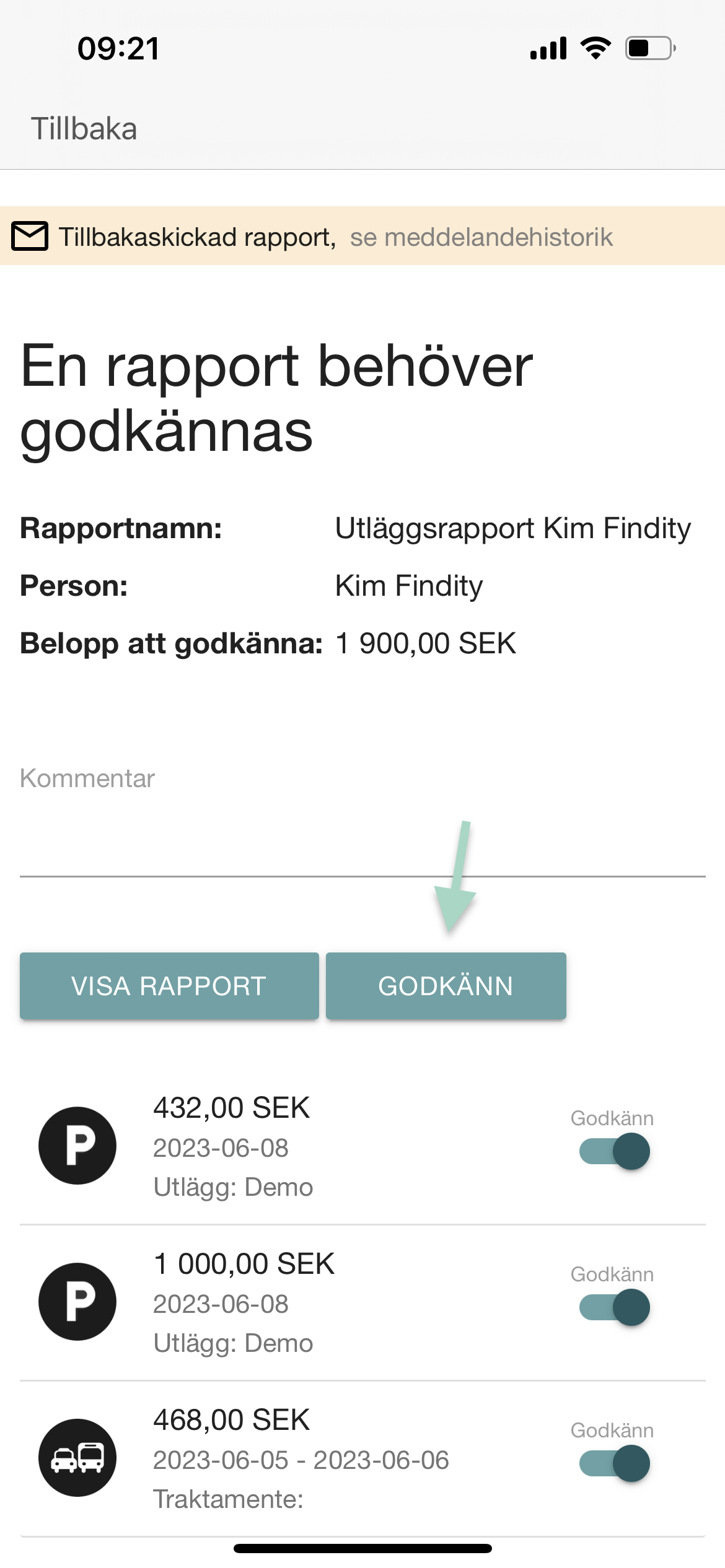Hur godkänner/avvisar jag en rapport eller ett utlägg?
När användaren skickar in sin rapport till dig som godkännare så har du möjlighet att godkänna eller avslå hela rapporten eller vissa utlägg. Den här artikeln visar hur du kan godkänna eller avslå utlägg i appen och på webben.
App
När användaren skickar in sin rapport till dig som godkännare så kommer du få en notis i appen och även ett mail med information om rapporten som har skickats till dig för godkännande.
Öppna appen och klicka på klocksymbolen till höger om plustecknet. Klicka på rapporten som du vill granska.
Förhandsgranska rapporten
En vy över rapporten öppnas och du kan välja att Visa rapport för att förhandsgranska hela rapporten och se kvittona.
Godkänn rapporten
Om du klickar på Godkänn så godkänner du hela rapporten.
Avvisa utlägg i rapporten
Om du vill avvisa ett utlägg så behöver du klicka/bocka ur rutan Godkänn vid utläggsraden. Knappvalet högst upp ändras då till Avvisa istället för Godkänn. Gör likadant på alla utlägg som du vill avvisa. Du kan även välja att skriva en kommentar till användaren.
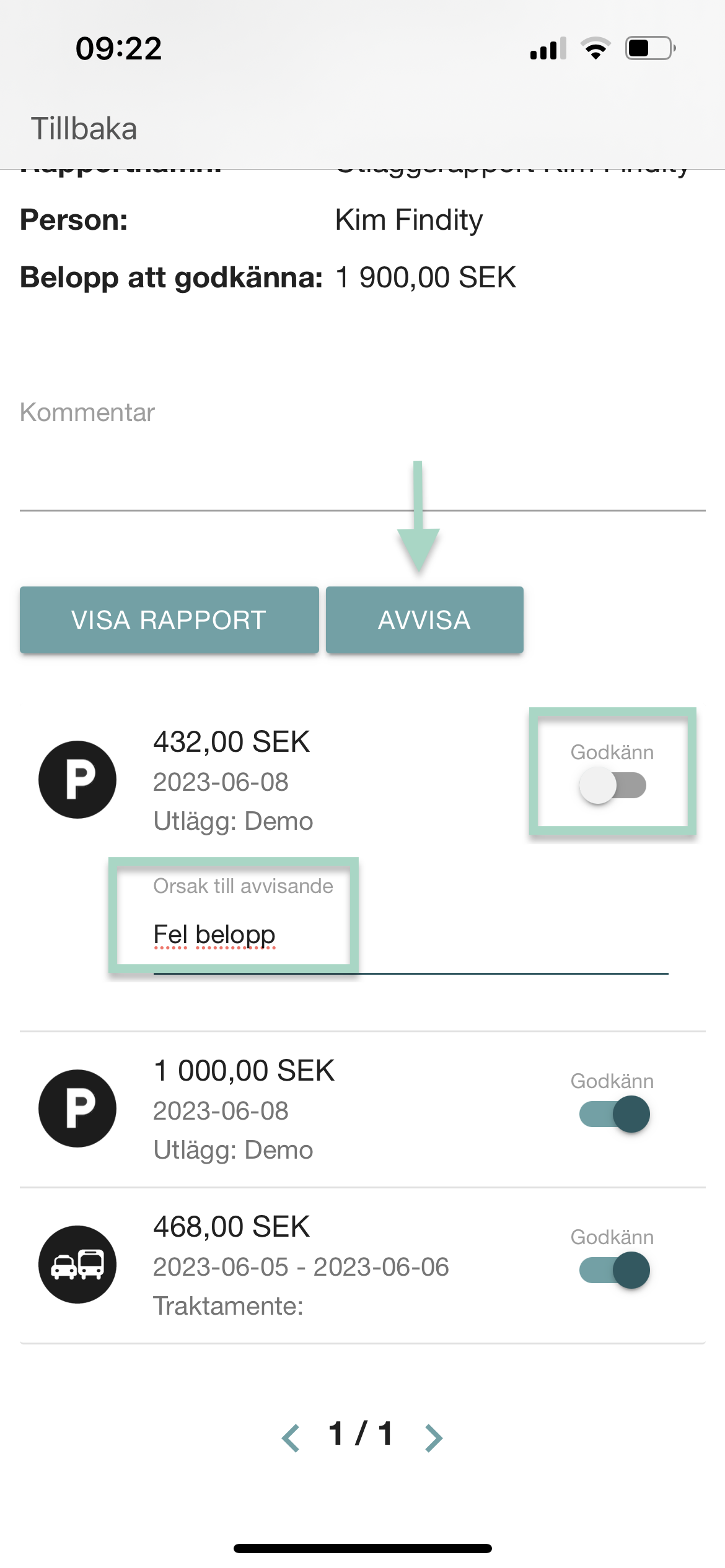
Klicka på Avvisa när du vill skicka tillbaka rapporten till användaren. Användaren kan endast ändra eller ta bort utlägg som är avvisade. En avvisad rapport behöver skickas in av användaren igen för godkännande.
Om du vill läsa mer om hur du kan hantera inskickade dubbletter. Klicka på den här länken: Länk till information om dubbletter
RaderaWebb
När användaren skickar in sin rapport till dig som godkännare så kommer du få en notis på din användare under fliken Att göra. Du får även ett mail med information om rapporten som har skickats till dig för godkännande.
Logga in på ditt användarkonto i Findity och gå till fliken Att göra i vänstermenyn. Klicka på rapporten som du vill granska.
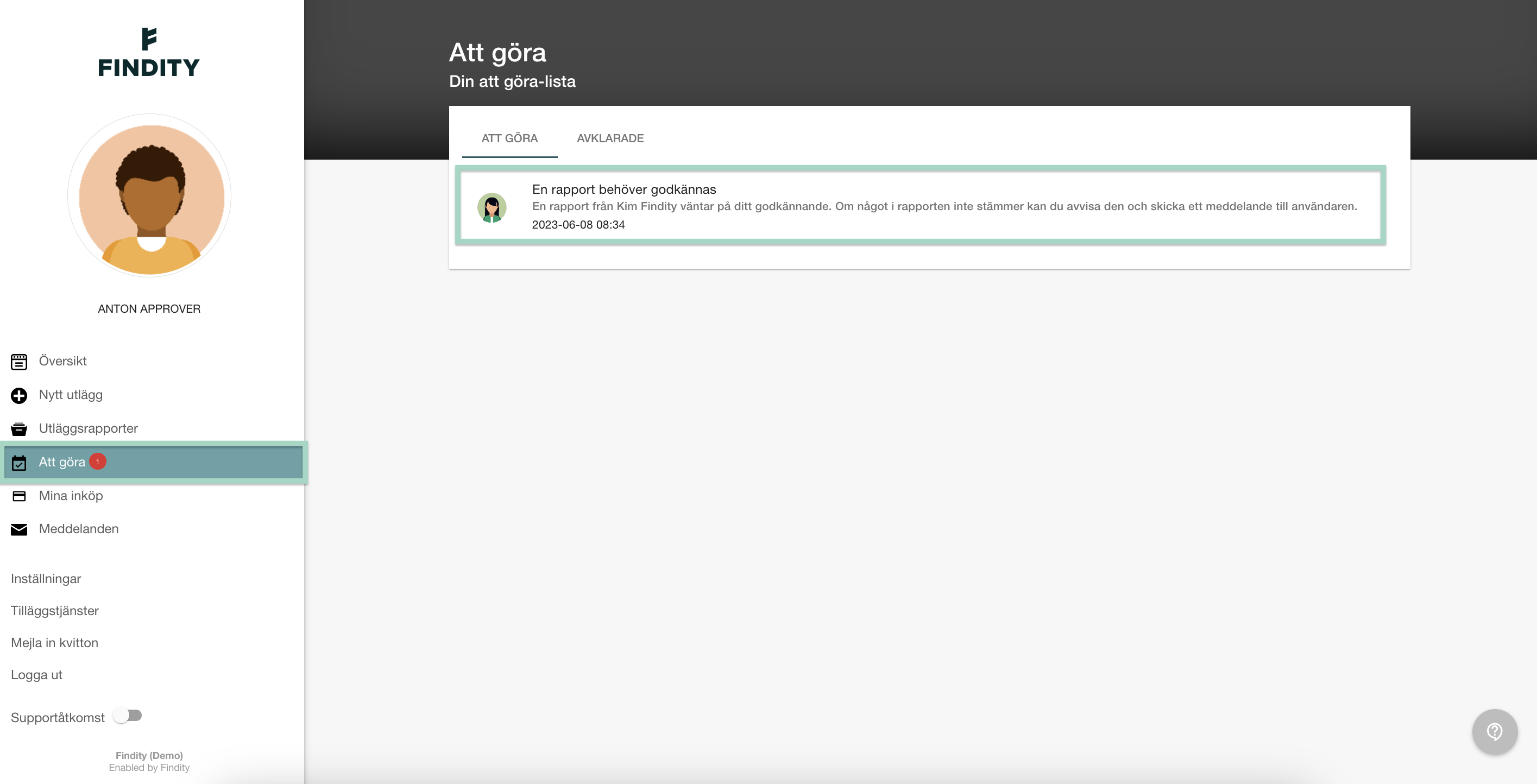
Förhandsgranska rapporten
En vy över rapporten öppnas och du kan välja att Visa rapport för att förhandsgranska hela rapporten och se kvittona.
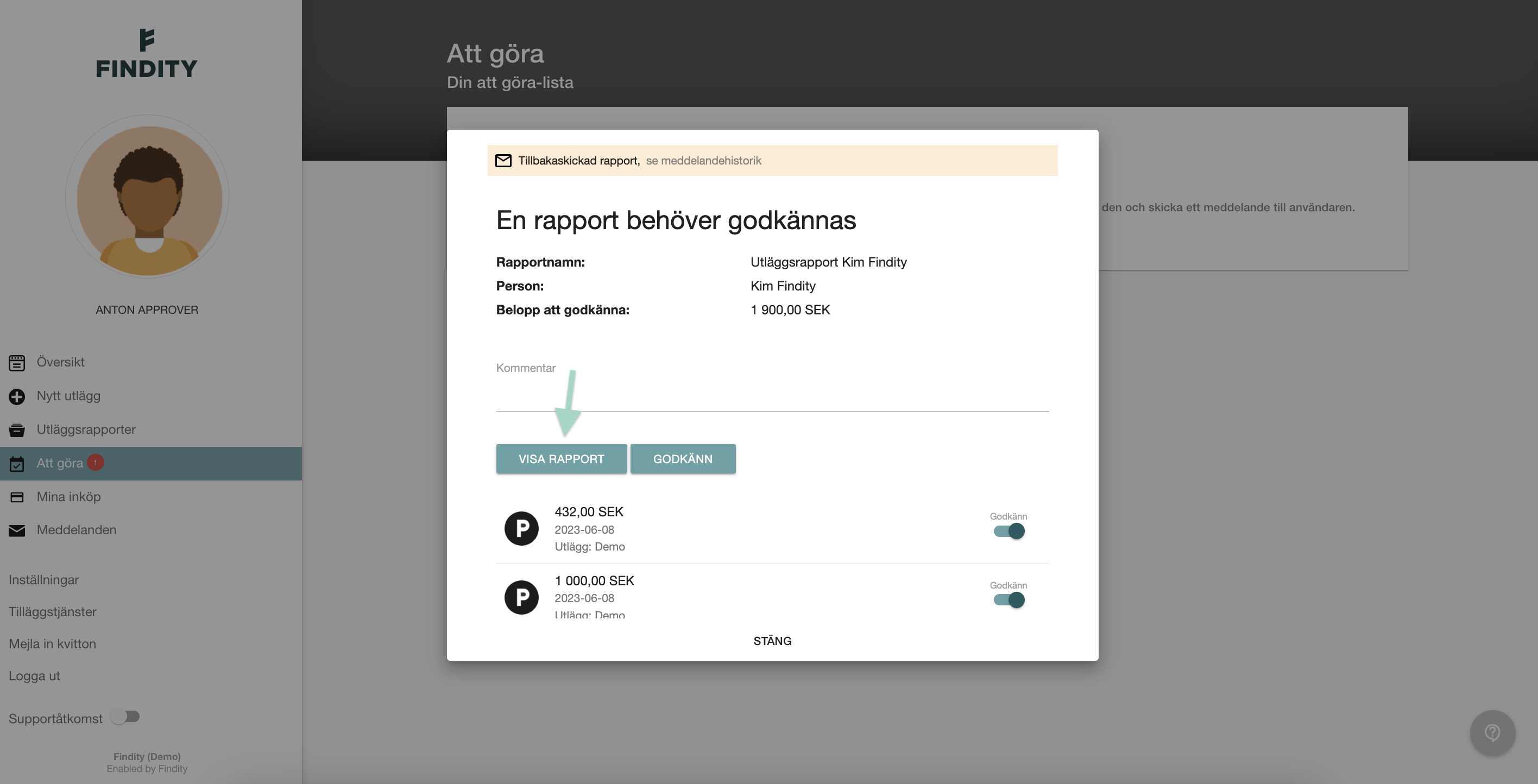
Godkänn rapporten
Om du klickar på Godkänn så godkänner du hela rapporten.
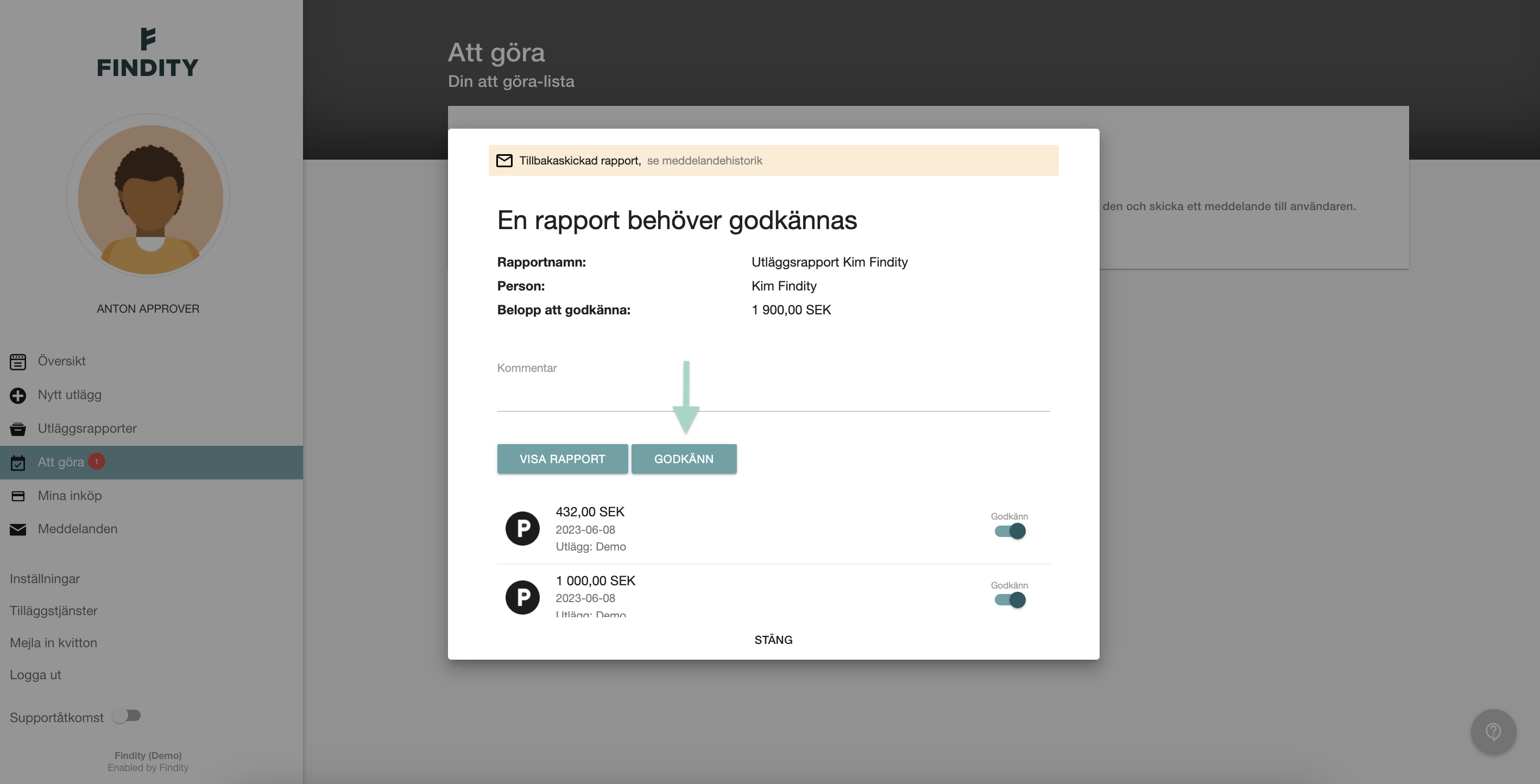
Avvisa utlägg i rapporten
Om du vill avvisa ett utlägg så behöver du klicka/bocka ur rutan Godkänn vid utläggsraden. Knappvalet högst upp ändras då till Avvisa istället för Godkänn. Gör likadant på alla utlägg som du vill avvisa.
Du kan även välja att skriva en kommentar till användaren. 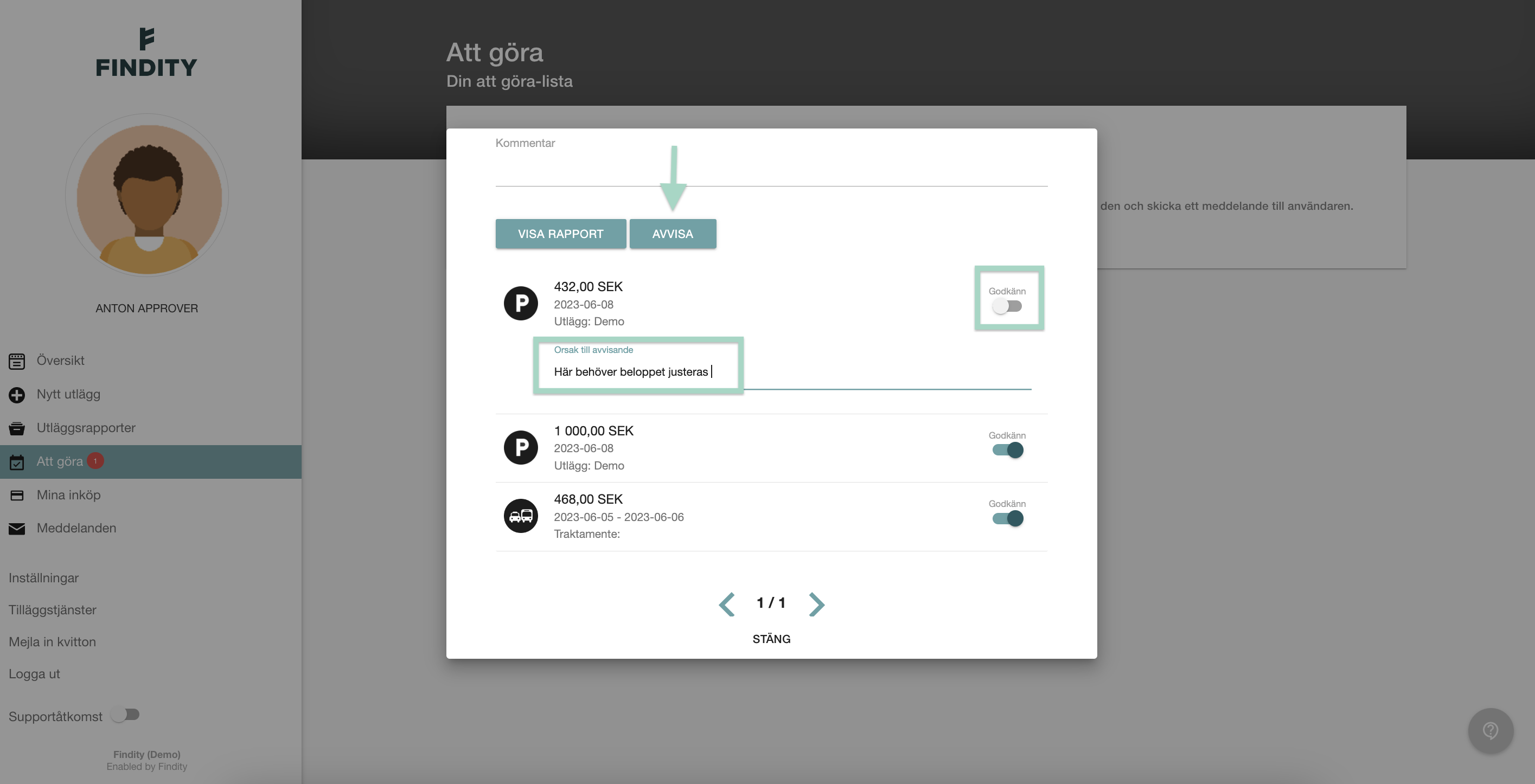
Klicka på Avvisa när du vill skicka tillbaka rapporten till användaren. Användaren kan endast ändra eller ta bort utlägg som är avvisade. En avvisad rapport behöver sen skickas in av användaren igen för godkännande.
Om du vill läsa mer om hur du kan hantera inskickade dubbletter. Klicka då här: Länk till information om inskickade dubbletter
Radera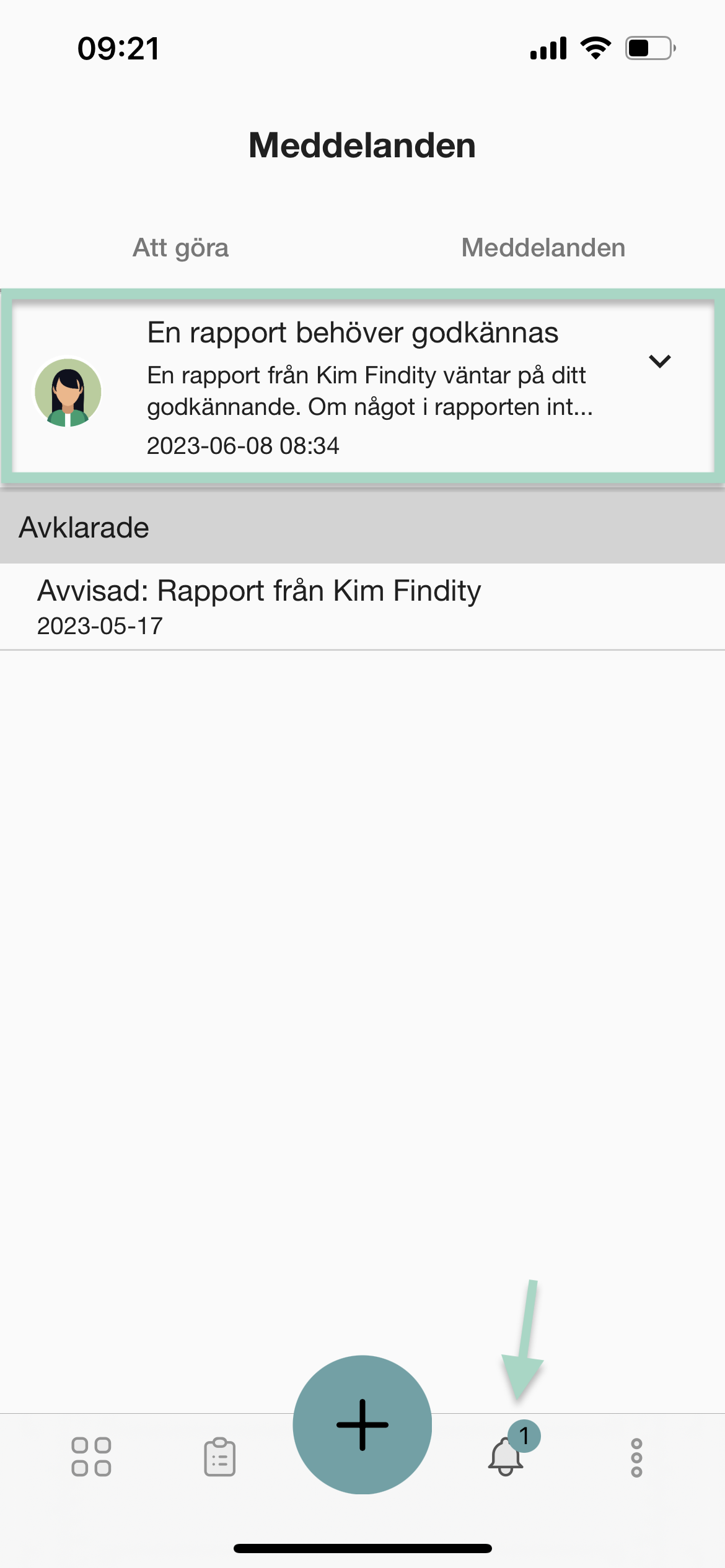
.PNG)